Использование Google Test для C++ в Visual Studio
В Visual Studio 2017 и более поздних версиях Google Test интегрирован в интегрированную среду разработки Visual Studio в качестве компонента по умолчанию для рабочей нагрузки Desktop Development with C++. Чтобы убедиться, что он установлен на компьютере, откройте Visual Studio Installer. Найдите Google Test в списке компонентов рабочей нагрузки:

Добавление проекта Google Test в Visual Studio 2022
- В обозревателе решенийщелкните правой кнопкой мыши по узлу решения и выберите Добавить>Новый проект.
- Задайте для языка значение C++ и введите тестовый в поле поиска. В списке результатов выберите Проект Google Test.
- Укажите имя тестового проекта и нажмите кнопку ОК.
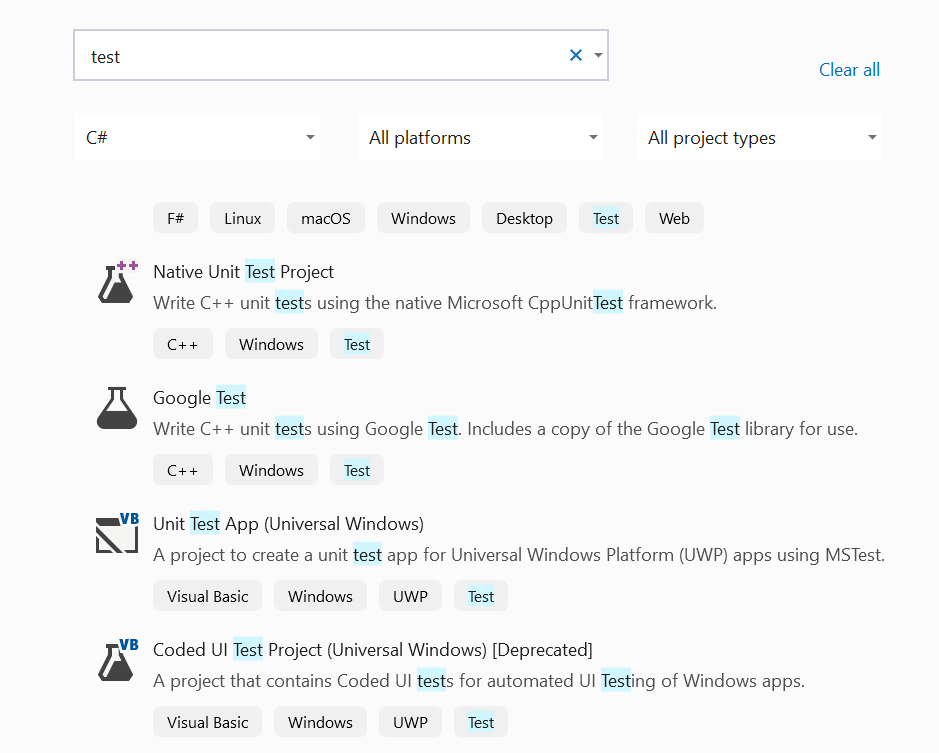
Добавление проекта Google Test в Visual Studio 2019
- В Проводнике решенийщелкните правой кнопкой мыши по узлу решения и выберите Добавить>Новый проект.
- Установите для языка значение C++ и введите тест в поле поиска. В списке результатов выберите Тестовый проект Google.
- Укажите имя тестового проекта и нажмите кнопку ОК.

Настройка тестового проекта
В появившемся диалоговом окне тестовой конфигурации проекта можно выбрать проект, который вы хотите протестировать. При выборе проекта Visual Studio добавляет ссылку на выбранный проект. Если вы не выберете проект, необходимо вручную добавить ссылки на проекты, которые вы хотите протестировать. При выборе статических и динамических ссылок на двоичные файлы Google Test рекомендации совпадают с рекомендациями по любой программе C++. Дополнительные сведения см. в библиотеки DLL в Visual C++.

Настройка дополнительных параметров
В главном меню выберите Инструменты>Опции>Адаптер тестирования для Google Test, чтобы задать дополнительные параметры. Дополнительные сведения об этих параметрах см. в документации по Google Test.

Добавьте директивы include
В файле тестового .cpp добавьте все необходимые директивы #include, чтобы сделать типы и функции программы видимыми для тестового кода. Как правило, программа находится на одном уровне в иерархии папок. Если ввести #include "../" появится окно IntelliSense и позволит выбрать полный путь к файлу заголовка.

Написание и выполнение тестов
Теперь вы готовы написать и запустить Google Test. Сведения о тестовых макросах см. в Google Test. Сведения об обнаружении, выполнении и группировке тестов с помощью обозревателя тестовсм. в разделе Запуск модульных тестов с помощью обозревателя тестов.